安装u盘下载win7系统方法是什么,网友们的想安装电脑系统,第一时间想到的就是u盘安装win7系统,但是不知道如何安装,光想到然而并不会使用u盘安装win7系统,既然这样。那么就让windows7之家小编告诉你安装u盘下载win7系统方法。
制作U盘启动需要制作工具,关于U盘制作启动盘的工具很多,大家可以根据自己的喜好进行选择(大白菜为例),下载制作软件的时候一定要小心,最好到它们的官方网站进行下载。
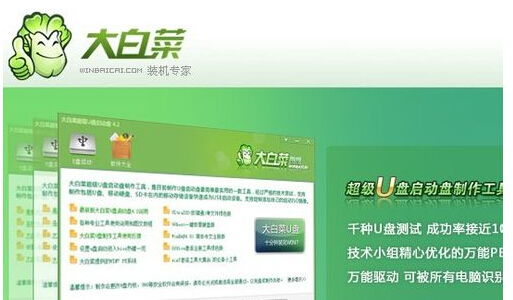
下载和安装都比较简单,安装完成了双击软件,如果此时U盘已经插入了软件就会检测的到,只需轻轻一点“一键制作USB启动盘”就可完成U盘启动盘的制作,当然制作的时候会把U盘格式化,如果U盘里有资料需要提前备份。

U盘启动盘跟光盘不同,本身并不附带操作系统,不过这样也好,不用局限于光盘的操作系统,我可以自由的选择操作系统。下载的时候最好选择大型的软件网站进行下载,以免中毒,对于格式最好选择ISO格式的文件,完成下载后存入U盘。

默认的开机启动是硬盘启动,我们需要设置BIOS让它U盘启动,当然在此操作之前们需要插入U盘,这样设置开机启动项的时候才会找到对应的盘符,把它设置为第一启动项即可(有些BIOS需要插入后才能设置,有些应该不需要,不过最好插入后再进行设置)
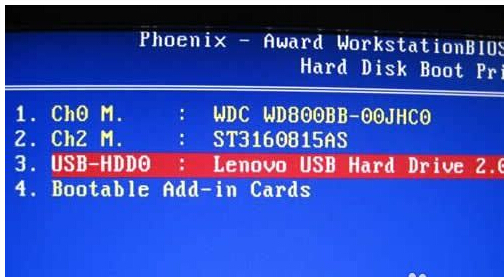
完成上述操作后我重启电脑,不过U盘启动没有操作系统,不能直接进行操作系统的安装,因此我们需要借助winPE进入电脑进行操作系统的安装。
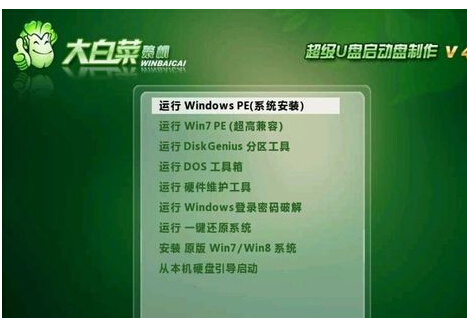
进入Win PE之后可以选多种多样的方式安装操作系统,就以GHOST安装为例。首先解压缩ISO文件(以安装XP操作系统为例子,其他操作系统安装方法可能并不适用),然后就可以运行GHOST了。
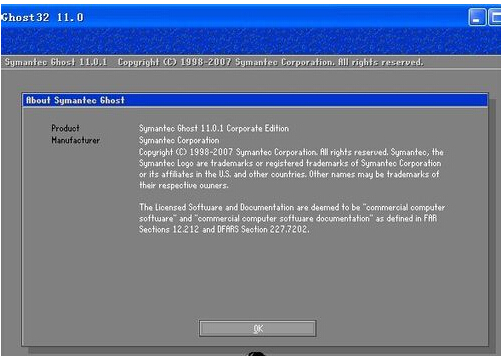
然后点击local,partition,from image(具体步骤如下图所示),找到刚才解压的文件,需要的只是system中的GHO文件而已,选中它然后点击open按钮进行一系列的下一步操作之后就能安装ghostwin7系统。
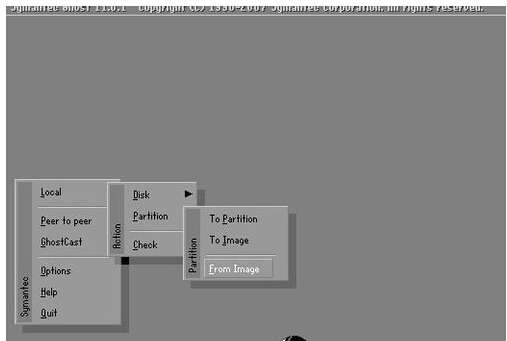
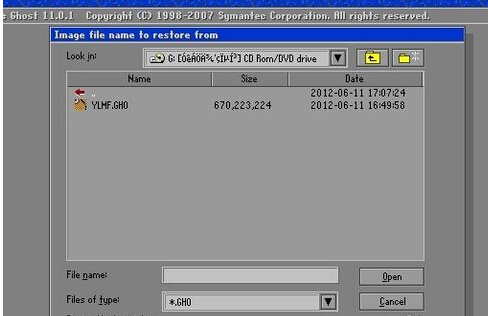
综上所述,这就是windows7之家小编给你们提供的安装u盘下载win7系统方法了,u盘安装win7系统安全性高,u盘内的系统与电脑本地系统是完全独立的,不会相互影响。与光盘相比,u盘更便于存放,有利于数据的保护。